이 글에서는 Foxit Reader 및 기타 도구를 사용하여 복잡한 소프트웨어 없이도 PDF 파일을 무료로 온라인에서 분할하고 문서를 쉽게 공유하거나 저장하는 방법을 안내합니다!
 |
PDF 파일을 무료로 분할하는 가장 쉬운 7가지 방법
다음은 복잡한 소프트웨어 없이 PDF 파일을 분할할 수 있는 7가지 무료 온라인 방법입니다. 이 방법들을 사용하면 이메일 전송이나 파일 크기 축소를 위해 문서를 간편하게 분할할 수 있습니다. 컴퓨터든 모바일 기기든 상관없이 PDF 파일을 빠르고 효율적으로 처리할 수 있습니다.
구글 크롬을 사용하여 PDF 파일을 무료로 빠르게 자르세요.
구글 크롬은 고급 편집 기능은 부족하지만, 소프트웨어를 설치하지 않고 문서를 분할하는 데는 매우 유용합니다. 이 방법은 무료이며, 크롬을 자주 사용하는 사용자에게 적합합니다. 다음은 단계별 설명입니다.
1단계: 먼저 Google Chrome을 사용하여 PDF 파일을 엽니다.
 |
2단계: 메뉴에서 "인쇄"를 선택합니다. 그런 다음 "PDF로 저장"을 선택하여 PDF 파일을 무료로 자르기 시작하세요.
 |
3단계: "페이지" 섹션에서 분할할 페이지를 선택합니다. 그런 다음 분할된 PDF 파일을 저장합니다.
 |
Foxit Reader를 사용하여 PDF 파일을 분할하는 방법은 간단합니다.
Foxit Reader는 무료 PDF 리더일 뿐만 아니라 편리한 파일 분할 기능도 제공합니다. 이 소프트웨어는 특히 대용량 PDF 파일을 빠르게 처리하여 시간을 절약하고 작업 효율을 높여줍니다. Foxit Reader를 사용하여 PDF 파일을 분할하는 방법은 다음과 같습니다.
1단계: Foxit Reader에서 PDF 파일을 엽니다.
 |
2단계: "인쇄"를 선택하고 자를 페이지를 지정합니다.
 |
3단계: 자를 페이지를 선택한 다음 "확인"을 클릭하면 Foxit Reader를 사용하여 PDF 자르기 프로세스를 간편하게 완료할 수 있습니다.
 |
PDFsam Basic을 사용하여 PDF 파일을 무료로 분할하는 방법에 대한 안내
Foxit Reader 외에도 PDFsam Basic은 PDF 파일을 쉽게 분할하고 병합할 수 있는 무료 오픈 소스 소프트웨어입니다. PDFsam Basic은 파일 분할뿐만 아니라 병합, 분할, 페이지 추출과 같은 기능도 제공하므로 비용을 들이지 않고 PDF를 편집하려는 사용자에게 적합합니다.
1단계: 먼저 PDFsam Basic을 열고 "분할"을 선택합니다.
 |
2단계: "파일"을 클릭하여 브라우저를 열고 페이지 분할 스타일을 선택합니다.
 |
3단계: "출력" 섹션에서 분할된 파일을 저장할 파일 형식을 선택합니다. "실행"을 클릭하면 PDFsam Basic을 사용한 무료 PDF 분할 과정이 완료됩니다.
 |
Microsoft Word를 사용하면 PDF 파일을 분할하는 것이 매우 쉽습니다.
Microsoft Word를 사용하여 PDF 페이지를 분할하는 것은 복잡한 소프트웨어가 필요 없는 가장 간단한 방법 중 하나입니다. 이 방법은 컴퓨터에 이미 Microsoft Word가 설치되어 있고 온라인 도구를 사용하지 않고 문서를 빠르게 편집하려는 경우에 매우 편리합니다.
1단계: Microsoft Word를 열고 PDF 파일을 업로드합니다.
 |
2단계: 소프트웨어가 PDF 파일을 자동으로 Word 파일로 변환합니다.
3단계: 편집이 완료되면 "파일" > "다른 이름으로 저장"을 선택하고 PDF 형식을 선택하여 자른 파일을 저장합니다. "옵션"을 눌러 계속 진행하세요.
 |
4단계: 페이지 필드에 분할할 페이지 번호를 입력합니다. 그런 다음 확인을 클릭하고 저장하면 Microsoft Word를 사용하여 PDF 파일을 분할하는 간단한 가이드가 완료됩니다.
 |
I Love PDF를 사용하여 온라인에서 PDF 파일을 효과적으로 분할하는 방법.
I Love PDF는 소프트웨어 설치가 필요 없는 빠르고 간편한 파일 분할 도구입니다. 사용자 친화적인 인터페이스와 웹 브라우저 기반 기능을 갖춘 I Love PDF는 모든 PDF 분할 요구 사항을 충족하는 효과적인 솔루션입니다.
1단계: I Love PDF에 접속하여 PDF 파일 분할 옵션을 선택합니다.
 |
2단계: "PDF 파일 선택"을 클릭하여 자르려는 PDF 파일을 업로드하세요.
 |
3단계: 분할할 페이지 등 파일 분할 옵션을 선택합니다. 그런 다음 "PDF 분할"을 클릭하여 PDF 파일을 온라인에서 무료로 분할하세요.
 |
PDF Candy를 사용하여 PDF 파일을 빠르게 분할하는 방법 안내
사용하기 쉬운 온라인 PDF 분할 도구를 찾고 있다면 PDF Candy가 좋은 선택입니다. 사용자 친화적인 인터페이스와 직관적인 기능을 갖춘 이 도구를 사용하면 PDF 파일을 빠르고 효율적으로 분할할 수 있습니다. 아래는 문서를 쉽게 관리하는 데 도움이 되는 자세한 단계별 가이드입니다.
1단계: 웹사이트에 접속하여 "파일 추가"를 클릭하고 자르려는 PDF 파일을 업로드합니다.
 |
2단계: 분할 옵션을 선택하고 유지할 페이지 또는 페이지 범위를 지정합니다.
 |
3단계: "PDF 분할"을 클릭하여 파일 분할 프로세스를 시작합니다.
 |
SmallPDF를 사용하여 온라인에서 PDF 파일을 쉽게 분할하는 방법.
Smallpdf는 PDF 파일을 분할하는 가장 인기 있는 무료 온라인 방법 중 하나입니다. 간단하고 사용하기 쉬운 인터페이스를 통해 사용자는 웹사이트에 접속하여 PDF 파일을 업로드하고, 분할할 페이지를 선택한 후 파일을 저장하기만 하면 됩니다. 파일 분할 방법은 다음과 같습니다.
1단계: SmallPDF 웹사이트로 이동하여 "무료 체험 시작"을 선택한 다음, "파일 선택"을 클릭하여 파일을 업로드하세요.
 |
2단계: "PDF 분할"을 선택하고 분할할 페이지를 클릭합니다.
 |
3단계: "PDF 분할"을 클릭하여 처리를 시작합니다. 마지막으로, 파일을 기기에 다운로드하면 Smallpdf를 사용하여 PDF 파일을 분할하는 방법에 대한 안내가 완료됩니다.
 |
위에서 설명한 Foxit Reader, Smallpdf, Google Chrome 등 다양한 도구를 사용하여 PDF 파일을 온라인에서 무료로 분할하는 방법을 활용하면 파일을 쉽고 빠르게 분할할 수 있습니다. 필요에 따라 온라인 도구나 무료 소프트웨어를 선택하여 문서를 처리할 수 있습니다. 이 모든 도구는 PDF 파일을 간편하게 분할하는 데 유용한 옵션입니다.
[광고_2]
출처: https://baoquocte.vn/top-7-cach-cach-cat-file-pdf-mien-phi-don-gian-de-thuc-hien-289292.html




![[사진] 팜 민 찐 총리가 민간 부문 경제 발전에 관한 회의를 주재하고 있다.](/_next/image?url=https%3A%2F%2Fvphoto.vietnam.vn%2Fthumb%2F1200x675%2Fvietnam%2Fresource%2FIMAGE%2F2025%2F12%2F20%2F1766237501876_thiet-ke-chua-co-ten-40-png.webp&w=3840&q=75)





































































































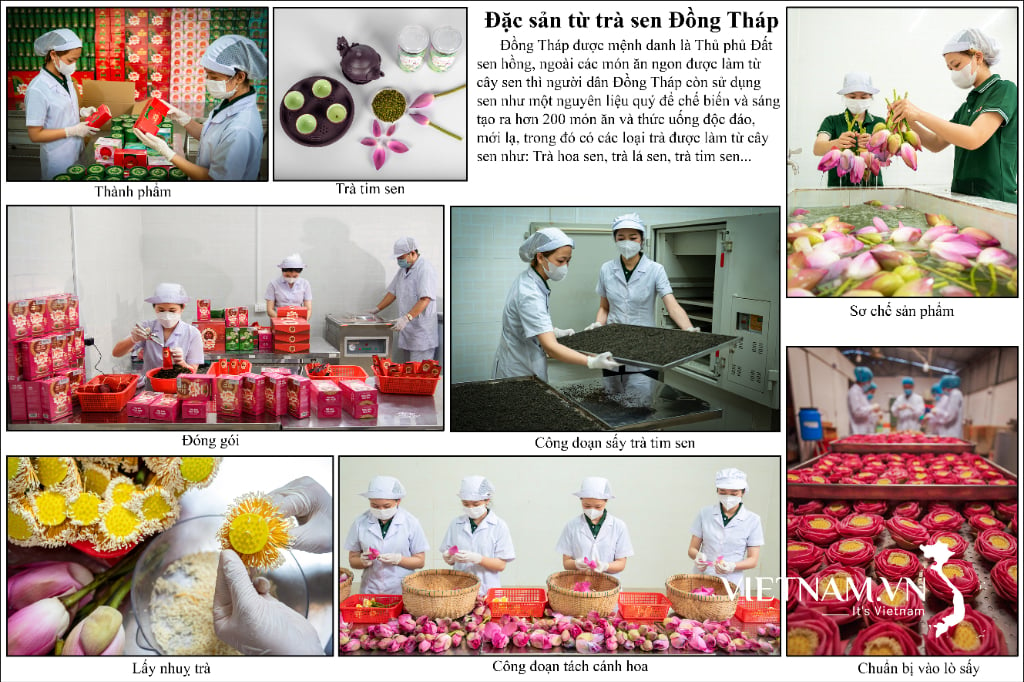
댓글 (0)